クローン動画の作り方&クローン用のアプリ ご紹介
かっこうよいクローン動画・写真を作り上げてSNSなどに投稿することで、多くの人を魅了出来れば嬉しいですよね。では、自分の分身を作ってクローン動画・写真を演出したいならどうすればよいのでしょか?本文はクローン動画を作成する時の注意点とクローン動画の作り方を詳しく解説し、また、クローン用のアプリも幾つか挙げて紹介しますので、ご参照になれば何よりです。

クローン 作り方
クローン動画とは?作成時の注意点は何?
クローン動画とは、同じ主人公を同じ時間と場所に複数出現させるということです。それはクローン技術、或は分身の術と言われており、ハリウッドの映画製作者にはよく使われる技術ですが、現在は一般的な動画配信者にも広く広がってきました。
格好いいクローン動画を作成するには、どんなポイントを注意すべきなのでしょうか?まずは、クローン動画を作成するための映像素材と動画編集ツールを準備すべきです。その時、撮影の角度を固定させて、主人公を同じ背景の異なる位置に数回登場させる必要があります。さもなければ、クローン動画を合成する時に違和感が残ってしまうかもしれません。そして、ビデオマスキングと動画コラージュの機能を搭載している動画編集ソフトも必要です。
無劣化!プロ並みでクローン動画を作る方法
ここでは、強力なAiseesoft 動画変換 究極をオススメします。そのソフトに搭載されているコラージュ機能を使えば、人物を同じ場所に複数示させ、クローン動画の作成につながります。様々なテンプレートとフィルターが選択できるだけでなく、動画のためにオーディオトラックを追加したり、或はその出力フォーマット、フレームレット、解像度、出力品質を設定することで、高画質かつ綺麗なクローン動画を作成するのも可能です。強力な編集機能を備えているそのソフトは使い方が簡単で、無料ダウンロードも可能です。MacでもWindowsでもクローン動画を作成できます。以下ではAiseesoft 動画変換 究極を使ってクローン動画の作り方を紹介します。
ステップ 1「コラージュ」機能を選択
ソフトを無料ダウンロード・インストールして実行した後、上部のツールバーから「コラージュ」オプションを選択します。
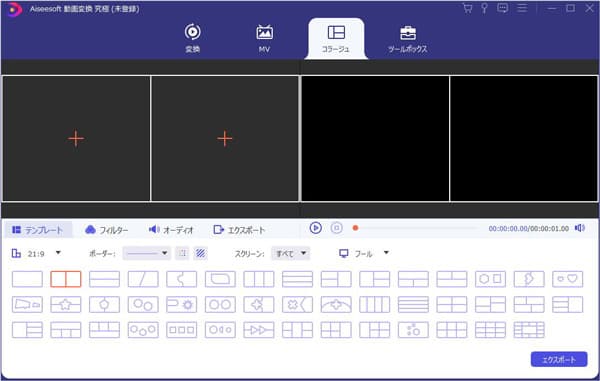
ステップ 2クローンする動画を追加
必要なテンプレートのスタイルを選択してから「+」ボタンをクリックしてクローン用の動画素材をロードすれば、クローン動画のエフェクトが表示されてプレビューできます。
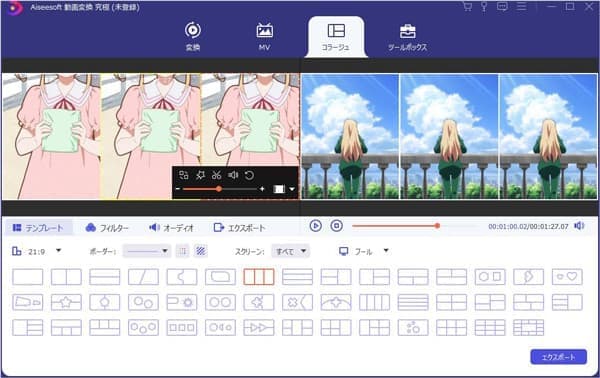
ステップ 3クローンした動画を編集
すると、同じ場所で自分の分身を作ることでクローン動画を作成し出しました。そして、必要に応じてクローン 動画のために様々なフィルターを追加したり、オーディオトラックを加えたりできます。
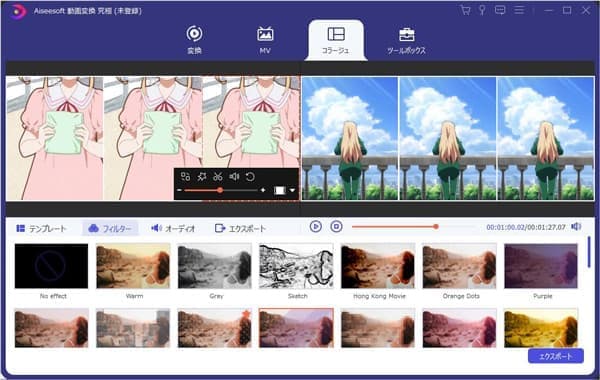
ステップ 4クローン動画を出力・保存
最後に「エクスポート」の操作画面で動画の出力形式、フレームレット、解像度、品質を設定できます。最後に保存先を指定し、右下の「エキスポート」ボタンをクリックすれば格好いいクローン動画が作成されました。
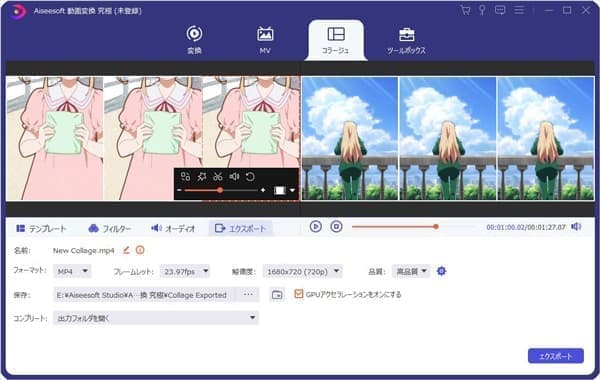
Aiseesoft 動画変換 究極では、動画コラージュ機能によってクローン動画を安易に作れる他、また、豊富な動画編集機能を通して動画の音量を調整したり、動画を反転したりもできます。どうぞそれらの機能を利用して魅了的なクローン動画を作ってみましょう。
「スマホ向け」クローン用のアプリのオススメ
パソコンでクローン動画を作成するほか、スマホでもクローン動画・写真を作ったりもできます。ネットでは自分の分身を作るためのクローンアプリは様々ありますが、以下では評判のよいモノを二つ挙げて紹介します。
クローンアプリ - Clone Camera Pro
Clone Camera Proとは写真を組み合わせることで、多数の自分を1枚の写真に何人も登場させるクローン合成アプリです。人物などがクローンのように写った写真を作成する。それを使えば、iPhoneのスマホでフレーム・レイアウトを気にせずに驚くべき写真を想像したまま作成できます。他のアプリに比べ、クゥオリティを誇っているほか、インターフェースが直感的で操作方法もシンプルで、初心者には向いていると思います。無料ダウンロード版がありますが、高度な編集機能を利用するには、320円の料金がかかります。
注意点:最大限で6枚の写真が撮影できます。
 おススメ点
おススメ点
- 1.作成済みのクローン画像はワンタッチでSNSに投稿できます。
- 2.写真フィルタは多彩に提供されます。
- 3.フルサイズ・イメージがサポートされます。
- 4.プレビュー機能やオートフィット機能を備えます。
- 5.フルサイズ・イメージをサポート
クローンアプリ・Clone Camera Proでクローン写真を作る方法:
ステップ 1.同じ風景をバックにして複数の写真を連続撮影します。
ステップ 2.合成する写真を順に選び、各写真に合成する部分をマーキングします。
ステップ 3. 作成したクローン写真をプレビューして問題がなければ出力します。
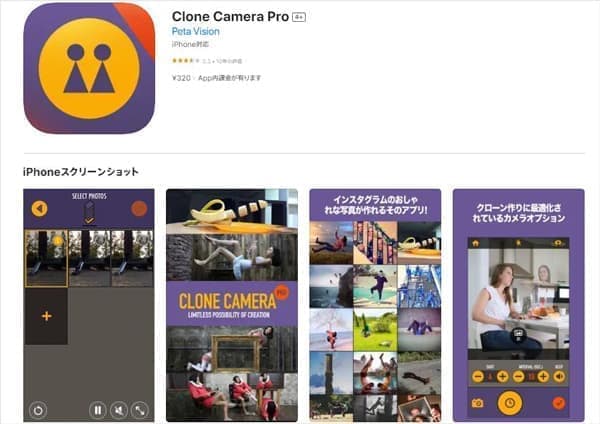
クローンアプリ - Split Pic 写真コラージュ大量&ぼかし加工編集
Split Pic(スプリットピック)はもう一つ使いやすいクローンアプリで、それを使えば、iPhoneもしくはAndroidの端末で複数の動画・写真を1枚に合成して、多数の自分が登場する面白い動画・写真を演出できます。操作方法もシンプルで、初心者でも簡単にプロ並みのクローン動画・写真を作成できます。その他、動画と写真を加工するための機能も豊富に揃っており、お洒落なクローン動画・写真を作りたい人にはオススメします。
注意点:無料版では加工した作品に透かしが付きます。
 おススメ点
おススメ点
- 1.背景削除・写真& 動画の切り抜き・合成・ぼかし・色合い調整・落書きといった編集機能を多彩に搭載。
- 2.編集済みの動画・写真はカメラロールに保存するか、直接にFacebookやTwitterなどのSNSに共有可能です。
- 3.お洒落なテンプレートが多彩に提供されます。写真・ 動画にフィルターを追加できます。
クローンアプリ・ Split Picでクローン動画を作成する方法
ステップ 1.同じ風景をバックにして人物が異なる位置にある動画を幾つか撮影します。
ステップ 2.レイアウトを選択して、クローン動画に作る動画素材を追加します。
ステップ 3. ズームインやズームアウト、分割バーを移動して、各動画に合成する部分のみをマーキングします。
ステップ 4.編集機能を利用してクローン動画を加工してから、最後に出力すればよいです。
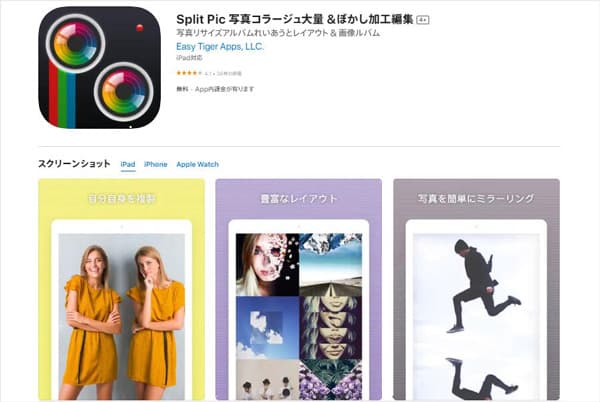
結論
以上はクローン動画を作成する時の注意点とクローン動画・写真の作り方について詳しく説明しました。クローン用のアプリも幾つか挙げて紹介しましたので、ご参照になれば何よりです。また、スマホで動画を編集したい場合、利用可能なアプリは他にも多くあり、必要あれば、どうぞご確認ください。